
Заглавная страница Избранные статьи Случайная статья Познавательные статьи Новые добавления Обратная связь КАТЕГОРИИ: ТОП 10 на сайте Приготовление дезинфицирующих растворов различной концентрацииТехника нижней прямой подачи мяча. Франко-прусская война (причины и последствия) Организация работы процедурного кабинета Смысловое и механическое запоминание, их место и роль в усвоении знаний Коммуникативные барьеры и пути их преодоления Обработка изделий медицинского назначения многократного применения Образцы текста публицистического стиля Четыре типа изменения баланса Задачи с ответами для Всероссийской олимпиады по праву 
Мы поможем в написании ваших работ! ЗНАЕТЕ ЛИ ВЫ?
Влияние общества на человека
Приготовление дезинфицирующих растворов различной концентрации Практические работы по географии для 6 класса Организация работы процедурного кабинета Изменения в неживой природе осенью Уборка процедурного кабинета Сольфеджио. Все правила по сольфеджио Балочные системы. Определение реакций опор и моментов защемления |
Редактирование моделей В компас-3d ⇐ ПредыдущаяСтр 9 из 9
В поисках наиболее оптимального решения мы можем вносить изменения в ранее задуманный прототип изделия. Одним из преимуществ трехмерного моделирования является возможность редактировать 3D-модели. Важным элементом редактирования служит Дерево построения. Оно не только является структурой процесса моделирования, но и позволяет изменить любой эскиз, операцию или объект вспомогательной геометрии. После удаления старых значений и внесения новых параметров, модель перестраивается. При этом сохраняются все существующие в ней связи. При редактировании детали в КОМПАС-3D важно выполнять основное требование: изменения, вносимые в модель, не должны привести к разрушению целостности этой модели, т.е. к распадению ее на несколько отдельных частей. Прежде чем начинать редактирование, целесообразно снять копию с существующей модели для того, чтобы можно было всегда вернуться к первоначальному варианту.
Редактирование операций
Форма и размеры любого элемента модели зависят от эскиза, типа параметров формообразующей операции. Некоторые операции, такие как Скругление и Фаска выполняются без предварительного создания эскиза и полностью определяются параметрами, задаваемыми в соответствующих диалоговых окнах. При редактировании операций важно помнить, что можно изменить их количественные и качественные параметры, но нельзя изменить тип выполняемой операции, т.е. нельзя выдавливание элемента заменить вращением и т. д.
Рассмотрим несколько примеров редактирования операций. Пример 1. Изменить длину и угол наклона фаски на щеке коленчатого вала с 12,5 мм и 60 градусов на 20 мм и 45 градусов. Для выполнения этой операции щелчком мыши выберем фаску на модели.
В результате появится строка параметров объектов, где необходимо изменить значение с 12,5 мм и 60 градусов на 20 мм и 45 градусов (рис. 4.3).
После нажатия кнопки Создать модель автоматически будет перестроена согласно новому параметру.
Пример 2. Изменить длину шатунной шейки Коленчатого вала с 100 мм на 150 мм. Для выполнения этой операции щелчком мыши выделим шатунную шейку на модели (рис. 4.4).
В Дереве построения пиктограмма, обозначающая данную операцию, отобразится светло-зеленым цветом. Правой кнопкой мыши введем Контекстное меню и выберем команду Редактировать (рис. 4.6). Система перейдет в режим редактирования, при этом на экране модель будет изображена в том виде, какой она была в процессе создания (рис. 4.7), до формирования рассматриваемого элемента.
После ввода кнопки Создать модель автоматически будет перестроена согласно новому параметру. При редактировании некоторых элементов на пиктограмме детали может появиться изображение восклицательного знака, обведенного красным. Если произведено такое редактирование модели, которое делает невозможным существование каких-либо геометрических элементов детали или выполнение какой-либо операции после произведенного редактирова-
Можно нажать на правую клавишу мыши, после чего откроется контекстное меню, где можно увидеть надпись Что неверно (рис. 4.9)? Если еще раз щелкнуть левой клавишей, то откроется окно, в котором будут подробно описаны возникшие ошибки (рис. 4.10).
Справочная система содержит рекомендации по устранению различных ошибок, возникающих в процессе редактирования. Чтобы получить разъяснения о конкретной ошибке и рекомендации по ее устранению, следует выделить в диалоговом окне характеристику ошибки и нажать кнопку Справка.
Для исправления ошибки, необходимо редактировать эскиз или операцию. Редактирование эскизов
Эскиз в КОМПАС-3D является основным базовым элементом, формирующим форму и размеры будущей модели. Система позволяет вносить изменения в любой эскиз, после чего модель будет перестроена согласно внесенным изменениям. Для редактирования эскиза следует указать его. Это можно сделать с помощью Дерева построения или щелчком мыши на любой грани, сформированной с помощью данного эскиза. Затем следует вызвать из контекстного меню команду Редактировать эскиз. Если эскиз был выбран в Дереве построения, то следует нажать кнопку Эскиз на панели управления; как и в редактировании операций, модель вернется к состоянию создания ее на этапе формирования выбранного эскиза. В процессе редактирования можно вносить любые изменения: перестраивать контур, менять размеры и т. д. Важно помнить, что редактирование эскиза не должно привести к полному разрушению модели или невозможности перестройки конструкции на основе внесенных изменений. Пример. Изменить радиус шатунной шейки коленчатого вала с 42,50 мм на 47 мм. В Дереве построения найдем: Операция выдавливания: 6. Правой клавишей мыши введем контекстное меню и выберем команду Редактировать эскиз (рис. 4.11). После чего в окне появится окружность, которой мы увеличим радиус (рис. 4.12).
После изменения радиуса введем кнопку Эскиз, система выйдет из режима редактирования и в результате получим перестроенную модель. 5. МОДЕЛИРОВАНИЕ В КОМПАС-3D СБОРОЧНЫХ ЕДИНИЦ
Сборочной единицей называется изделие, которое собирается из отдельных частей на заводе изготовителе. Модель сборочной единицы в КОМПАС-3D представляет собой файл, содержащий сборку моделей отдельных деталей, а так же информацию о взаимном положении изделий, входящих в эту сборочную единицу. Модели деталей хранятся в отдельных файлах на диске. В файле сборки хранятся лишь ссылки на эти модели. Файлы сборок имеют расширение *.a3d. Для того чтобы создать новый файл трехмерной модели сборки нажмите кнопку Сборка
Если нажать кнопку Редактирование сборки, то откроется панель, состоящая из восьми кнопок (рис. 4.14). Построение модели сборки рассмотрим на примере кривошипно-поршневой группы поршневого компрессора, в который входят следующие детали: шатун, поршень, поршневой палец и др. Построение сборки начнем с выбора базового объекта. Обычно в качестве базового выбирается тот объект, относительно которого удобно располагать все остальные. Основной деталью в данном варианте будет шатун. Для того чтобы ввести его в сборку, необходимо нажать кнопку Добавить из файла
После вставки первого объекта, его начало координат, направление осей и системные плоскости совмещаются с аналогичными элементами сборки. Первый компонент фиксируется в том положении, в которое он был вставлен. Зафиксированный объект не может быть перемещен в системе координат сборки. В Дереве построения появится первая составная часть – Шатун. Слева от названия детали системой будет введен условный знак (ф), обозначающий фиксацию детали. Вторично нажмем кнопку Добавить из файла. Выберем деталь Втулка и укажем ее произвольное положение (рис. 4.15).
Создание любых соединений моделей достигается путем сопряжения. Сопряжение в процессе моделирования сборок – это параметрическая связь между гранями, ребрами, вершинами, плоскостями или осями составляющих компонентов. При нажатии кнопки Сопряжение
В Дереве модели раскройте "ветви" Компоненты – Шатун – Системы координат и укажите Плоскость XY. Затем раскройте "ветви" Втулка – Системы координат и укажите Плоскость ZY (рис. 4.18). В результате сборочная единица займет нужное положение в сборке. Затем добавим палец, поршень и совершим те же операции (рис. 4.19).
БИБЛИОГРАФИЧЕСКИЙ СПИСОК
1. Анурьев, В. И. Справочник конструктора – машиностроителя / В. И. Анурьев. – М.: Машиностроение, 1992. – Т.1. – 3. 2. Объемные компрессоры: Атлас конструкций / Г. А. Поспелов, П. И. Пластинин, А. И. Шварц, А. Х. Сафин. – М.: Машиностроение, 1994. – 120 с. 3. Поспелов, Г. А. Руководство по курсовому и дипломному проектированию по холодильным и компрессорным машинам / Г. А. Поспелов, Р. Г. Биктанова, Р. М. Галиев. – М.: Машиностроение, 1986. – 264 с. 4. Пластинин, П. И. Поршневые компрессоры: Т. 2. Основы проектирования. Конструкции. – М.: Колос, 2008. – 711 с.
5. Юша, В. Л. Теория, расчет и конструирование поршневых компрессоров: учебное пособие по курсовому проектированию / В. Л. Юша. – Омск: Изд-во ОмГТУ, 2006. – 120 с. 6. Бочков, А. Л. Трехмерное моделирование в системе Компас-3D (практическое руководство) / А. Л. Бочков. – СПб: СПбГУ ИТМО, 2007. – 80 c. 7. Строчак, Н. А. Моделирование трехмерных объектов в среде Компас-3D: учебное пособие / Н. А. Строчак, В. И. Гегучадзе, А. В. Синьков. – Волгоград: ВолгГТУ, 2006. – 216 с. Приложение ГОСТы, наиболее часто используемые при курсовом и дипломном проектировании. 1. ГОСТ 2.001-93. ЕСКД Общие положения. 2. ГОСТ 2.004-88. ЕСКД Общие требования к выполнению конструкторских и технологических документов на печатающих и графических устройствах вывода ЭВМ. 3. ГОСТ 2.102-68. ЕСКД Виды и комплектность конструкторских документов. 4. ГОСТ 2.104-68. ЕСКД Основные надписи. 5. ГОСТ 2.105-95. ЕСКД Общие требования к текстовым документам. 6. ГОСТ 2.106-96. ЕСКД Текстовые документы. 7. ГОСТ 2.109-73. ЕСКД Основные требования к чертежам. 8. ГОСТ 2.114-95. ЕСКД Технические условия. 9. ГОСТ 2.201-80. ЕСКД Обозначение изделий и конструкторских документов. 10. ГОСТ 2.301-68. ЕСКД Форматы. 11. ГОСТ 2.302-68. ЕСКД Масштабы. 12. ГОСТ 2.303-68. ЕСКД Линии. 13. ГОСТ 2.304-81. ЕСКД Шрифты чертежные. 14. ГОСТ 2.305-68. ЕСКД Изображения – виды, разрезы, сечения. 15. ГОСТ 2.306-68. ЕСКД Обозначения графических материалов и правила их нанесения на чертежах. 16. ГОСТ 2.307-68. ЕСКД Нанесение размеров и предельных отклонений. 17. ГОСТ 2.308-79. ЕСКД Указание на чертежах допусков и формы и расположения поверхностей. 18. ГОСТ 2.309-73. ЕСКД Обозначение шероховатости поверхностей. 19. ГОСТ 2.310-68. ЕСКД Нанесение на чертежах обозначений покрытий, термической и других видов обработки. 20. ГОСТ 2.311-68. ЕСКД Изображение резьбы. 21. ГОСТ 2.312-72. ЕСКД Условные изображения и обозначения швов сварных соединений. 22. ГОСТ 2.313-82. ЕСКД Условные изображения и обозначения неразъемных соединений. 23. ГОСТ 2.314-68. ЕСКД Указания на чертежах о маркировании и клеймении изделий. 24. ГОСТ 2.315-68. ЕСКД Изображения упрощенные и условные крепежных деталей. 25. ГОСТ 2.316-68. ЕСКД Правила нанесения на чертежах надписей, технических требований и таблиц. 26. ГОСТ 2.420-69. ЕСКД Упрощенные изображения подшипников качения на сборочных чертежах. 27. ГОСТ 2.702-75. ЕСКД Правила выполнения электрических схем.
Редактор Е. С. Воронкова
Компьютерная верстка – Е. В. Беспалова
ИД № 06039 от 12.10.2001 г.
Сводный темплан 2009 г. Подписано в печать 20.04.09. Формат 60×84 1/16. Бумага офсетная. Отпечатано на дупликаторе. Усл. печ. л. 4. Уч.-изд. л. 4. Тираж 100. Заказ 345. ______________________________________________________ Издательство ОмГТУ. 644050, г. Омск, пр-т Мира, 11 Типография ОмГТУ
|
||||||||||||||||||||||||||||||||||||||||||
|
Последнее изменение этой страницы: 2017-02-09; просмотров: 6042; Нарушение авторского права страницы; Мы поможем в написании вашей работы! infopedia.su Все материалы представленные на сайте исключительно с целью ознакомления читателями и не преследуют коммерческих целей или нарушение авторских прав. Обратная связь - 3.14.141.17 (0.062 с.) |

 В Дереве построения пиктограмма, обозначающая данную операцию, отобразится светло-зеленым цветом (рис. 4.1). Правой кнопкой мыши введем контекстное меню и выберем команду Редактировать. Система перейдет в режим редактирования (рис. 4.2).
В Дереве построения пиктограмма, обозначающая данную операцию, отобразится светло-зеленым цветом (рис. 4.1). Правой кнопкой мыши введем контекстное меню и выберем команду Редактировать. Система перейдет в режим редактирования (рис. 4.2).

 В Дереве построения все элементы, начиная с редактируемого и более позднего создания, помечаются пиктограммой «замок» (рис. 4.5). «Замок» – означает временное исключение из расчетов всех указанных элементов. Данные этапы построения не отображаются в окне модели, однако информация о них сохраняется в памяти компьютера. В результате появится строка параметров объектов, где необходимо изменить значение 100 на 150 (рис. 4.8).
В Дереве построения все элементы, начиная с редактируемого и более позднего создания, помечаются пиктограммой «замок» (рис. 4.5). «Замок» – означает временное исключение из расчетов всех указанных элементов. Данные этапы построения не отображаются в окне модели, однако информация о них сохраняется в памяти компьютера. В результате появится строка параметров объектов, где необходимо изменить значение 100 на 150 (рис. 4.8).


 ния невозможно, то появляется предупреждение об ошибках.
ния невозможно, то появляется предупреждение об ошибках. Кроме этого восклицательный знак появится в Дереве построения рядом с пиктограммой операции или эскиза, в которых произошли нарушения связей, формы или размеров.
Кроме этого восклицательный знак появится в Дереве построения рядом с пиктограммой операции или эскиза, в которых произошли нарушения связей, формы или размеров.

 . На экране откроется окно нового докумен та – Сборки. В левой части экрана появится Инструментальная панель (рис. 4.13).
. На экране откроется окно нового докумен та – Сборки. В левой части экрана появится Инструментальная панель (рис. 4.13).

 . На экране появится фантом шатуна, который можно перемещать в окне сборки. Необходимо указать точку начала координат модели, при этом курсор должен находиться в режиме указания вершины +*.
. На экране появится фантом шатуна, который можно перемещать в окне сборки. Необходимо указать точку начала координат модели, при этом курсор должен находиться в режиме указания вершины +*.

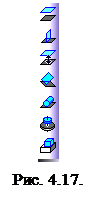 После вставки каждой последующей детали можно изменять ее расположение. В КОМПАС-3D предусмотрено несколько способов перемещения отдельных элементов. Можно повернуть деталь вокруг ее геометрического центра
После вставки каждой последующей детали можно изменять ее расположение. В КОМПАС-3D предусмотрено несколько способов перемещения отдельных элементов. Можно повернуть деталь вокруг ее геометрического центра  , а так же сдвинуть ее в любом направлении
, а так же сдвинуть ее в любом направлении  .
. откроется Инструментальная панель сопряжения (рис. 4.17).
откроется Инструментальная панель сопряжения (рис. 4.17). Нажмите кнопку Соосность
Нажмите кнопку Соосность  на инструментальной панели Сопряжения
на инструментальной панели Сопряжения  . Укажите цилиндрические грани Втулки и Верхней головки шатуна (рис. 4.16). Нажмите кнопку Совпадение объектов
. Укажите цилиндрические грани Втулки и Верхней головки шатуна (рис. 4.16). Нажмите кнопку Совпадение объектов  на инструментальной панели Сопряжения
на инструментальной панели Сопряжения  .
.




